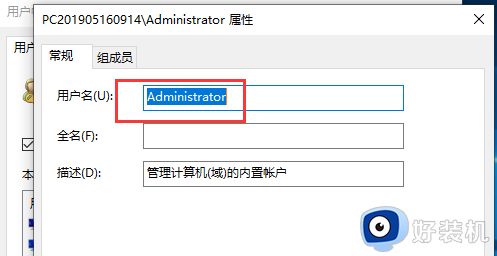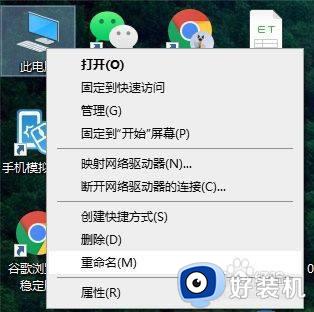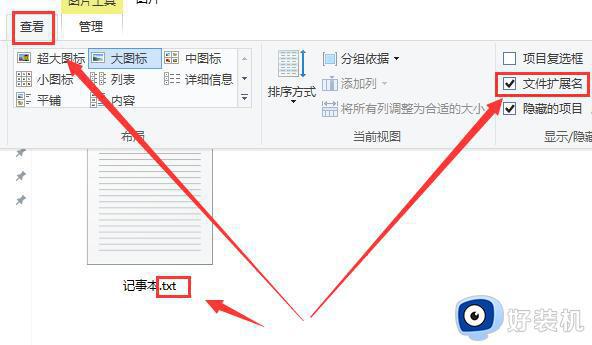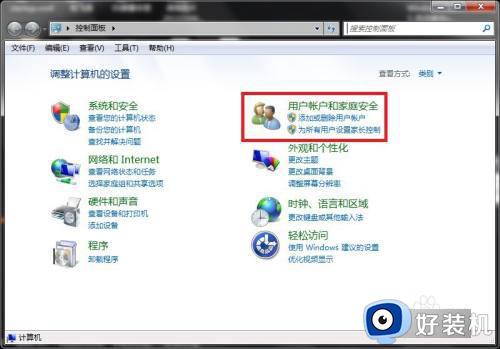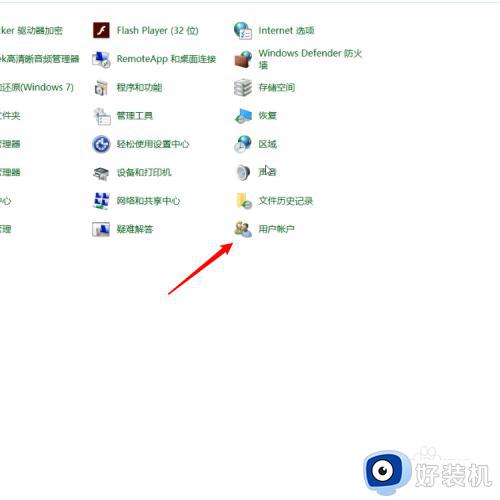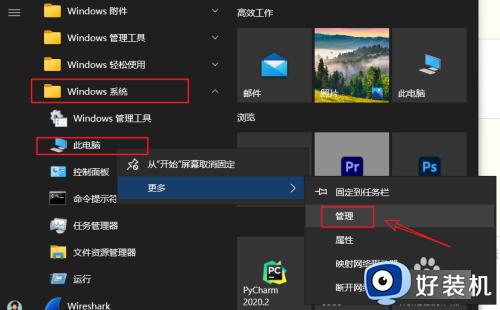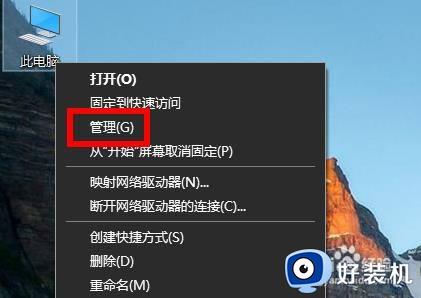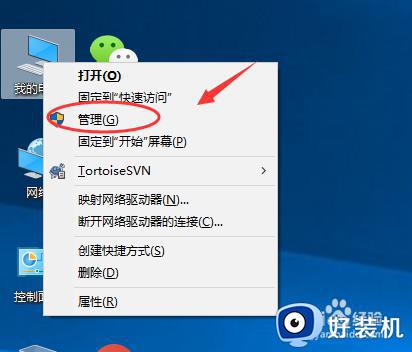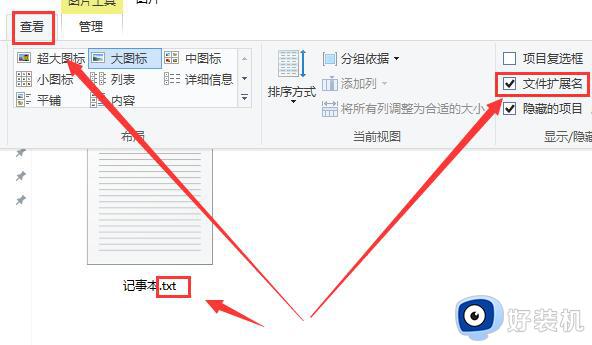win10改不了用户名是什么原因 win10电脑用户名更改不了怎么回事
在使用Windows10系统时,许多用户都会遇到一个问题:无法更改用户名,win10改不了用户名是什么原因呢?尽管Windows10提供了便捷的用户界面来更改账户名称,却存在着一个权限限制,修改用户名的选项是灰色的,下面就来探讨win10电脑用户名更改不了怎么回事。
win10修改用户名没有权限怎么处理:
方法一:
1、如图,我们要把Administrator管理员账户改名,
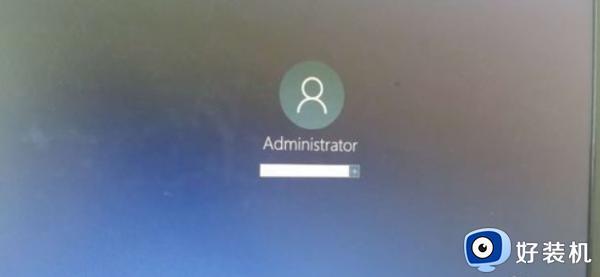
2、怎么修改呢,从开始菜单设置→账户里面进去是灰色的,这种方法根本没法改,
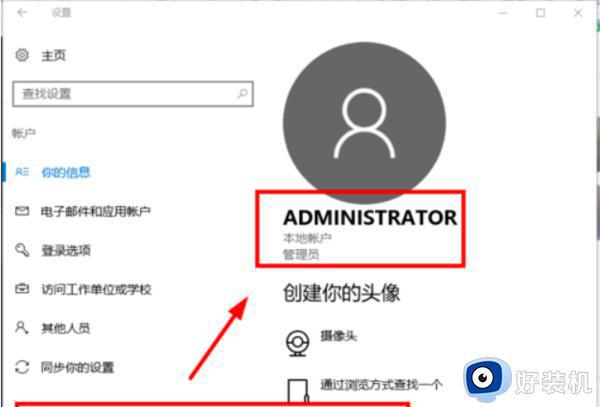
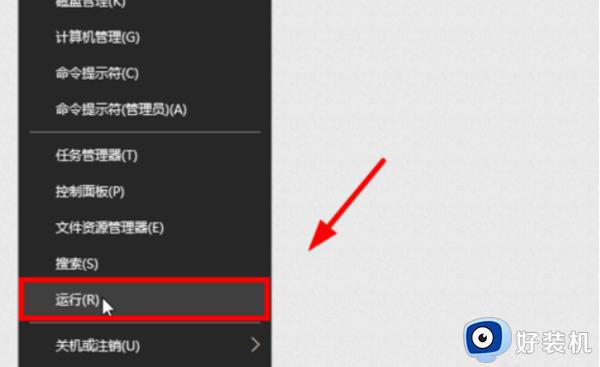
4、输入netplwiz回车,
5、打开用户账户,双击Administrator。
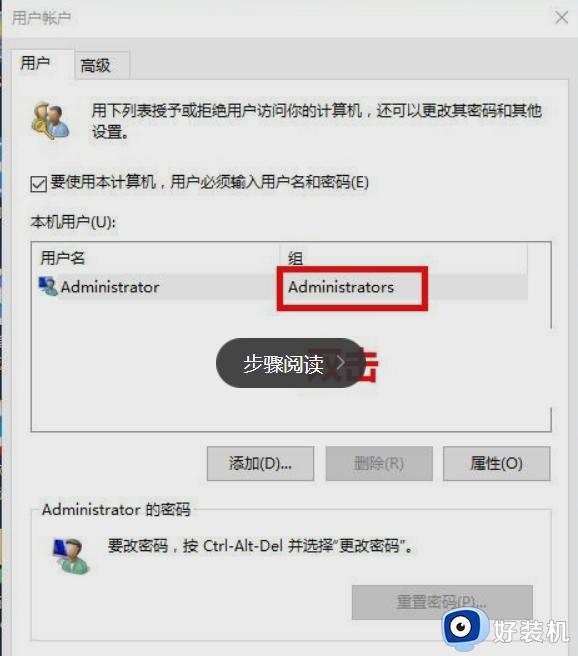
6、打开后如图
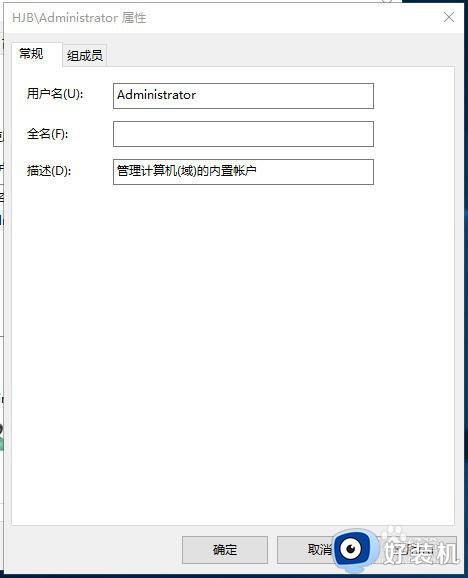
7、输入你想要改的名字
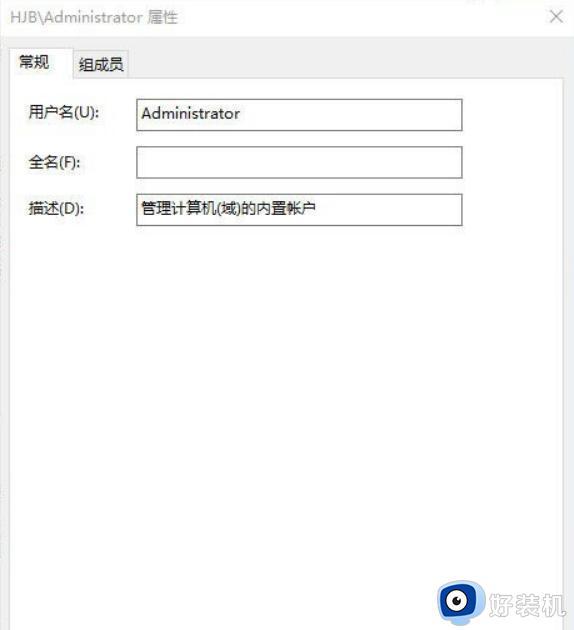
8、点击确定后,弹出警告,点击是,如图
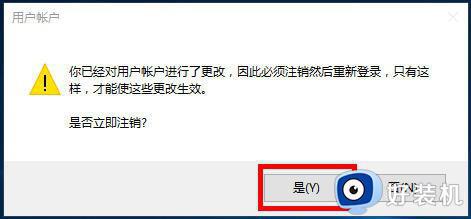
9、注销后发现账户名就改过来了,如图
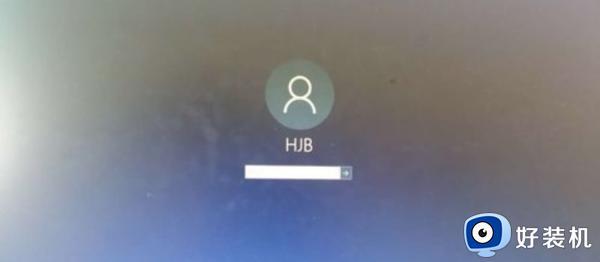
方法二:
1、打开win10电脑,在电脑上打开“控制面板”,点击打开。
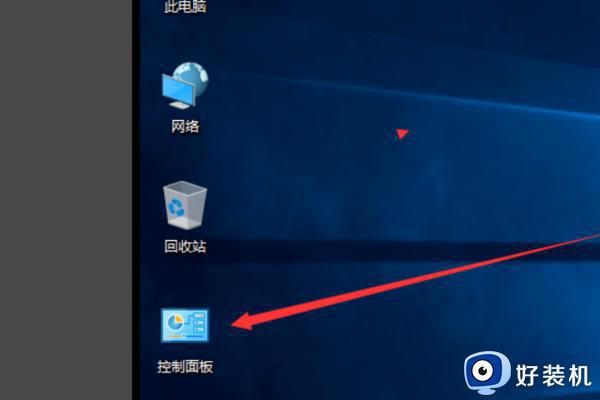
2、然后,在控制面板中点击“用户帐户”点击打开。
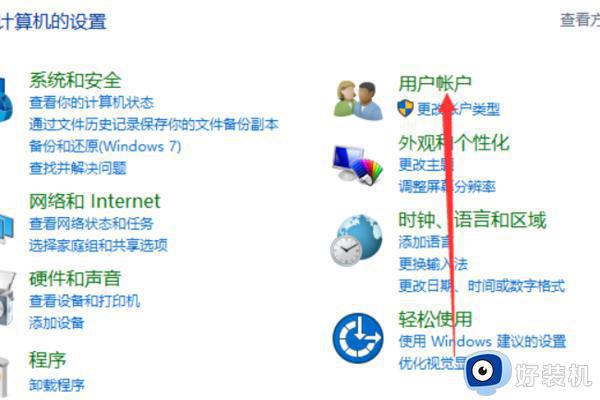
3、接着在窗口中点击“更改帐户类型”,点击打开。
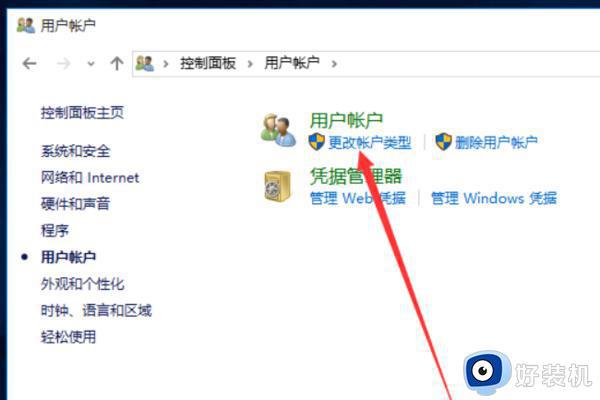
4、点击窗口中的账户,点击当前的账户,点击打开。
5、在窗口中点击“更改帐户名称”,点击打开。
6、之后在窗口中输入新的帐户名。
7.、最后点击“更改名称”,点击打开。
8、最后,即可看到,电脑win10的用户名已经更改,问题解决。
以上就是Win10无法更改用户名的原因以及怎么解决的全部内容,如果您遇到了相同的问题,可以参考本文介绍的步骤来解决,希望这些信息能对您有所帮助。